WPS PPT设置背景音乐不间断循环播放的方法教程
时间:2023-03-17 13:13:09作者:极光下载站人气:918
wps PPT是一款非常受欢迎的幻灯片制作软件,在其中我们使用各种智能功能快速实现想要的编辑操作。如果我们需要在电脑版WPS
PPT中设置从头到尾全程播放的背景音乐,小伙伴知道具体该如何进行操作吗,其实操作方法是非常简单的。我们只需要在“插入”选项卡中插入需要的音频后,在“音频工具”下设置“循环播放,直到停止”就可以了,在音频工具下,我们还可以对音频素材进行简单的裁剪操作,小伙伴们可以根据自己的实际需要进行操作。接下来,小编就来和小伙伴们分享具体的操作步骤了,有需要或者是有兴趣了解的小伙伴们快来和小编一起往下看看吧!
操作步骤
第一步:打开需要设置全程播放背景音乐的WPS PPT;
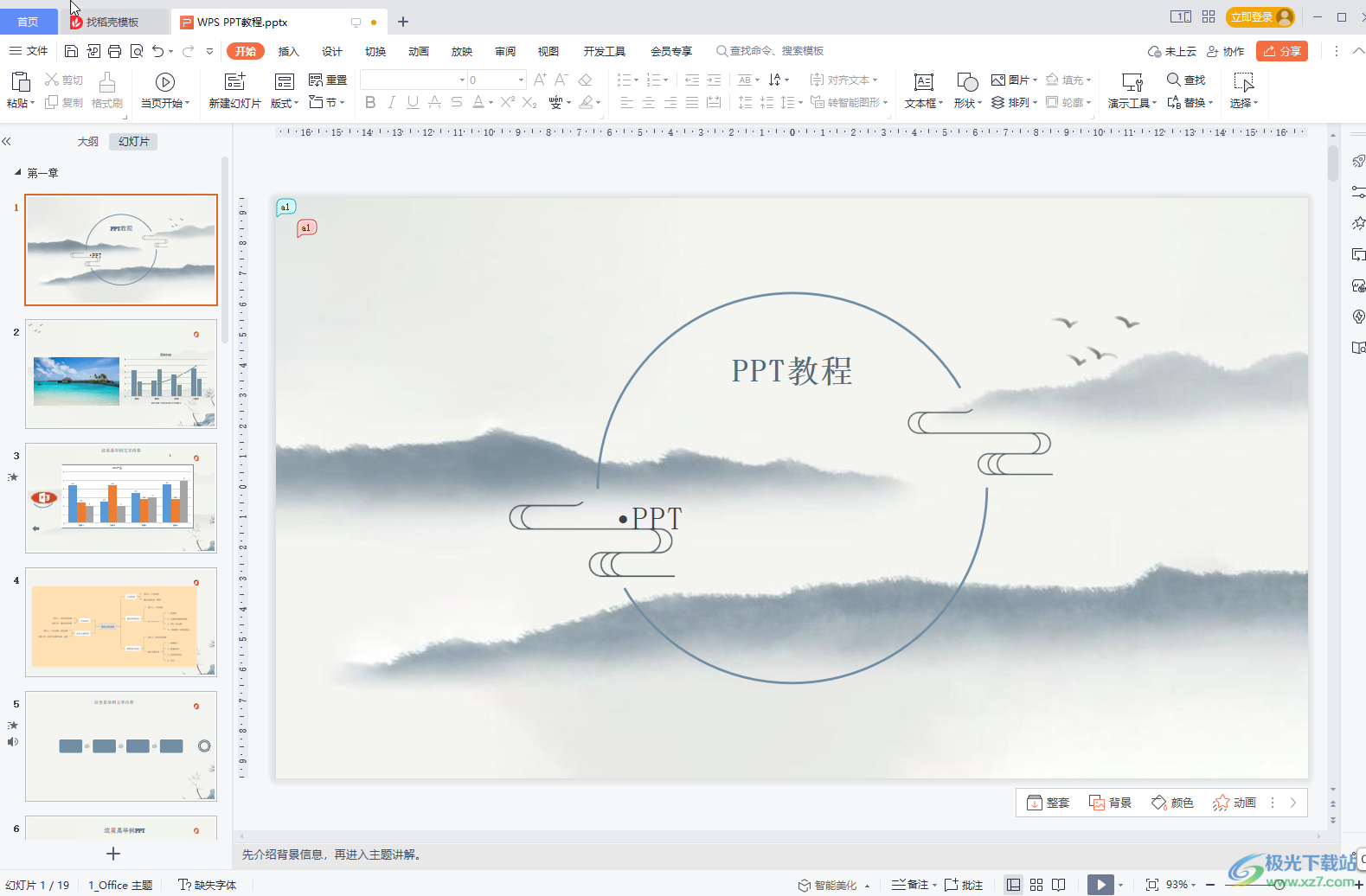
第二步:在“插入”选项卡中点击“音频”按钮,在子选项中点击“嵌入音频”或者“嵌入背景音乐”;
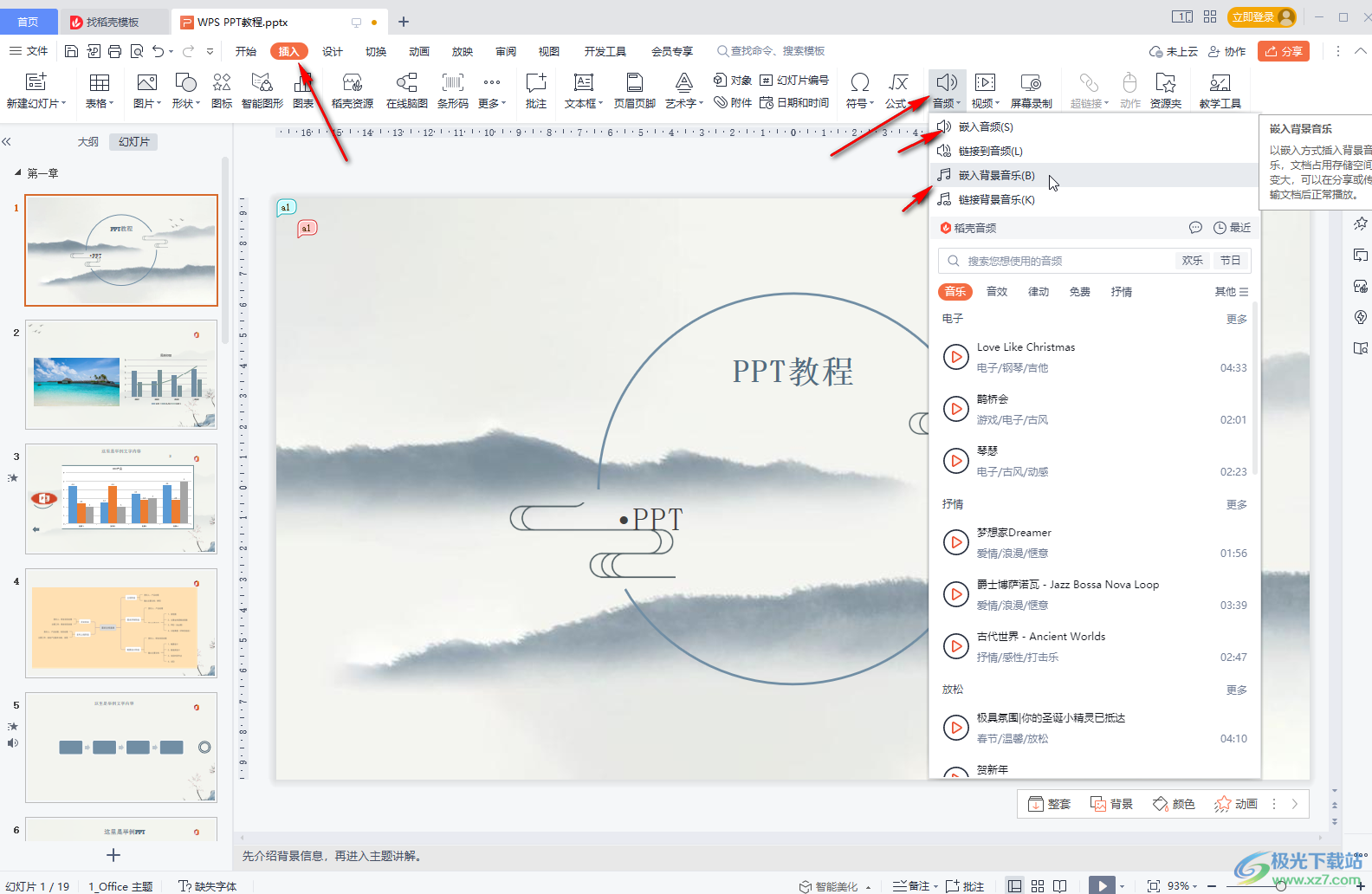
第三步:导入自己的音乐素材后,点击选中音频图标,在自动出现的“音频工具”下点击“设为背景音乐”,然后点击勾选“循环播放,直到停止”就可以了;
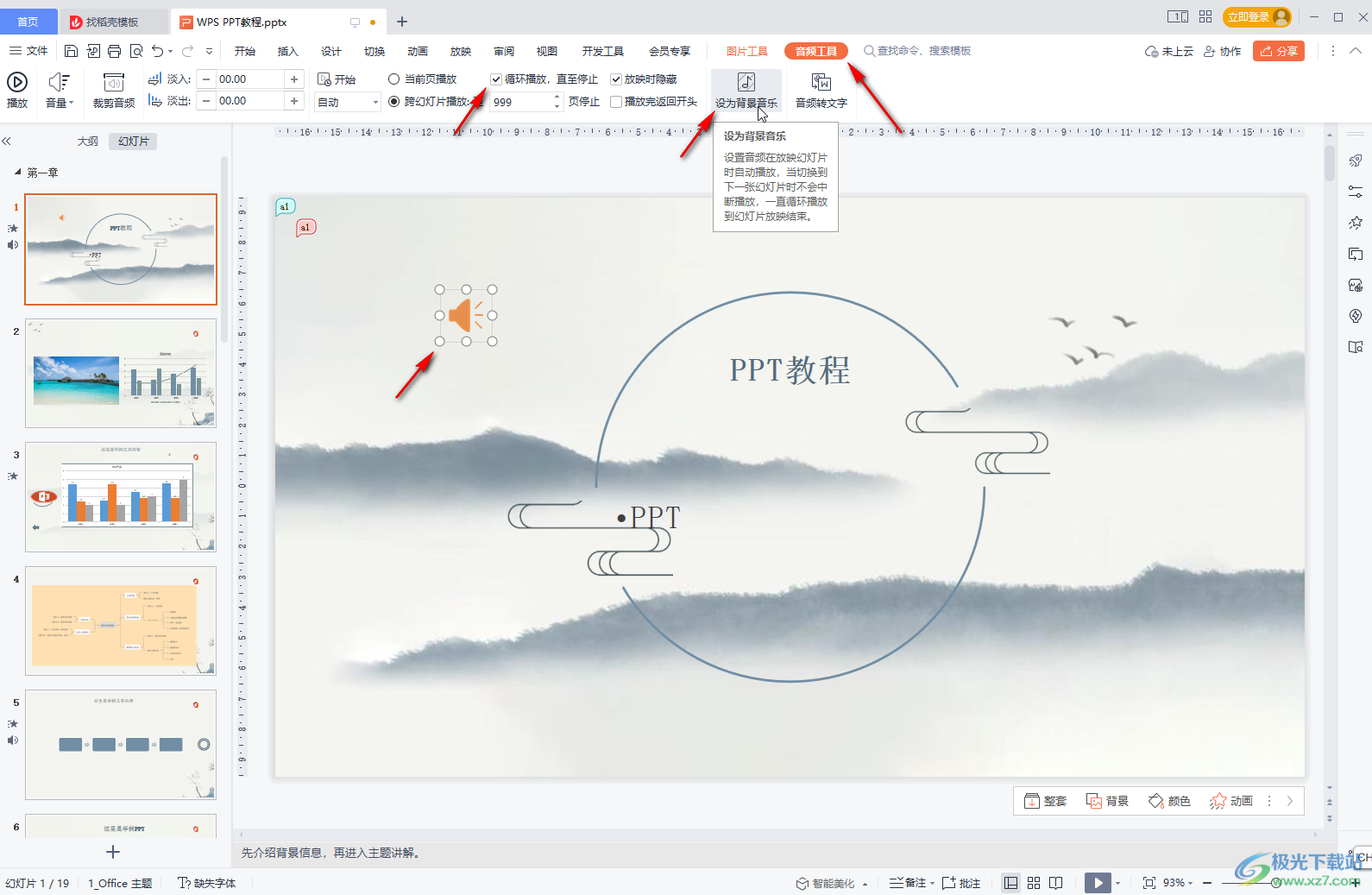
第四步:在音频工具下,我们还可以设置放映时隐藏音频图标,设置背景音乐的开始方式,对音频进行裁剪,设置音频的音量等等;
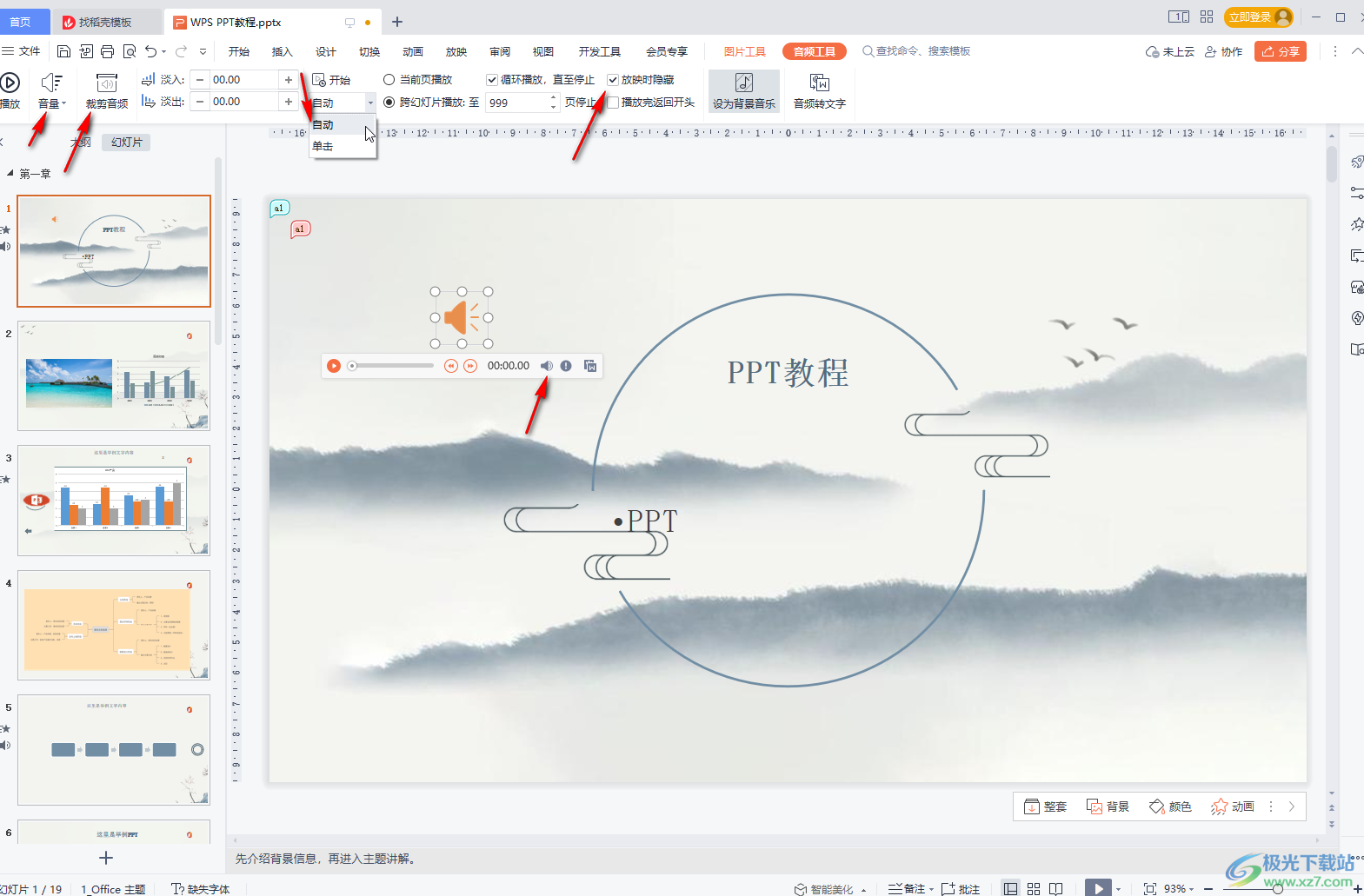
第五步:如果有需要我们还可以点击使用“音频转文字”功能。

以上就是电脑版WPS PPT中设置全程播放背景音乐的方法教程的全部内容了。如果后续不再需要背景音乐,可以点击选中音频图标后按delete键删除,如果找不到背景音乐图标,可以在“开始”选项卡中点击“选择”——“选择音频”按钮进行查找。

大小:240.07 MB版本:v12.1.0.18608环境:WinAll, WinXP, Win7, Win10
- 进入下载
相关推荐
相关下载
热门阅览
- 1百度网盘分享密码暴力破解方法,怎么破解百度网盘加密链接
- 2keyshot6破解安装步骤-keyshot6破解安装教程
- 3apktool手机版使用教程-apktool使用方法
- 4mac版steam怎么设置中文 steam mac版设置中文教程
- 5抖音推荐怎么设置页面?抖音推荐界面重新设置教程
- 6电脑怎么开启VT 如何开启VT的详细教程!
- 7掌上英雄联盟怎么注销账号?掌上英雄联盟怎么退出登录
- 8rar文件怎么打开?如何打开rar格式文件
- 9掌上wegame怎么查别人战绩?掌上wegame怎么看别人英雄联盟战绩
- 10qq邮箱格式怎么写?qq邮箱格式是什么样的以及注册英文邮箱的方法
- 11怎么安装会声会影x7?会声会影x7安装教程
- 12Word文档中轻松实现两行对齐?word文档两行文字怎么对齐?
网友评论